3 γρήγοροι τρόποι αντιγραφής DVD σε υπολογιστή σε Windows και Mac
Πολλοί άνθρωποι είναι ενθουσιώδεις για την κατασκευή σπιτικών DVD. Αλλά, για τις περισσότερες περιπτώσεις, το νέο DVD δεν μπορεί να αναπαραχθεί στον υπολογιστή. Πώς συμβαίνει αυτό; Στην πραγματικότητα, το πρόβλημα μπορεί να βρίσκεται στο ίδιο το DVD player. Ίσως, η συσκευή αναπαραγωγής DVD δεν είναι πλήρως συμβατή με τον τύπο δίσκου DVD ή τη μορφή δεδομένων. Έτσι, δεν είναι δυνατή η ανάγνωση του αρχείου DVD ή του φακέλου Video_TS.
Αλλά δεν χρειάζεται να ανησυχείτε. Μπορείτε να αντιγράψετε το DVD σε υποστηριζόμενες μορφές για καλύτερη αναπαραγωγή στον υπολογιστή σας. Είμαστε εδώ για να σας προσφέρουμε 3 γρήγορους και εύκολους τρόπους αντιγράψτε οποιοδήποτε DVD στον υπολογιστή στα Windows 10/8/7 και macOS Monterey.


Μέρος 1. Ο καλύτερος τρόπος για να αντιγράψετε DVD στον υπολογιστή με DVD Ripper
Υπάρχουν πολλά προγράμματα αντιγραφής DVD όπως το WinX DVD Ripper στην αγορά, αλλά δεν μπορούν όλα αυτά να επιλύσουν αποτελεσματικά το πρόβλημα. Για να εξοικονομήσετε πολύτιμο χρόνο σας, σας προσφέρουμε την πιο γρήγορη μέθοδο αντιγραφής ταινιών DVD σε υπολογιστή με το Vidmore DVD Monster. Εξοπλισμένο με τον ανώτατο αλγόριθμο αποκρυπτογράφησης DVD, Vidmore DVD Monster σας επιτρέπει να αντιγράψετε DVD σε πρωτότυπη ποιότητα 1: 1 και να μετατρέψετε ταινίες DVD σε διάφορα βίντεο και μορφές ήχου, όπως MP4, MKV, AVI, WAV, MPG, MP3 κ.λπ.
- Αντιγράψτε ταινίες DVD σε οποιαδήποτε μορφή βίντεο για αναπαραγωγή σε υπολογιστή.
- Παραμένει δομή DVD, κομμάτια βίντεο, μενού, κεφάλαια, υπότιτλοι.
- Μέθοδος 1 κλικ για αντιγραφή DVD σε MPG σε ταχύτητα 1: 1 με ταχύτητα 10x ταχύτερη.
- Τακτοποίηση, συγχώνευση, υδατογράφημα DVD ταινιών, ρύθμιση εφέ, υπότιτλοι.
Βήμα 1. Μετά τη δωρεάν λήψη, εγκαταστήστε και εκκινήστε το DVD Ripper στον υπολογιστή σας. Εάν δεν υπάρχει εσωτερική μονάδα DVD στον υπολογιστή σας, μπορείτε να συνδέσετε μια εξωτερική μονάδα DVD και να τοποθετήσετε τον δίσκο DVD. Στη συνέχεια, το πρόγραμμα θα αναγνωρίσει αυτόματα και θα ανεβάσει το δίσκο DVD. Ή μπορείτε επίσης να κάνετε κλικ στο "Φόρτωση DVD" για να προσθέσετε βίντεο DVD στο πρόγραμμα.

Βήμα 2. Μπορείτε να κάνετε κλικ στο "Προβολή / Επιλογή τίτλου" για να βρείτε όλα τα αρχεία βίντεο και να επιλέξετε το στόχο που θέλετε να αντιγράψετε.

Βήμα 3. Μετά από αυτό, ξεδιπλώστε τη λίστα "Rip All to" για να επιλέξετε τη μορφή βίντεο εξόδου, όπως MPG, MP4, MOV, MKV, AVI, κ.λπ. Μπορείτε να επιλέξετε το αρχικό MPG χωρίς απώλειες ως μορφή εξόδου.

Βήμα 4. Κάντε κλικ στο κουμπί "Rip All" για να ξεκινήσετε τη μετατροπή του DVD σε κατάλληλη μορφή στον υπολογιστή σας.

Ως ισχυρό DVD Ripper, υποστηρίζει μετατροπή παρτίδας, πολλαπλούς επεξεργαστές και επιτάχυνση GPU, γεγονός που έκανε τη διαδικασία μετατροπής γρήγορη, εύκολη και ασφαλής Έτσι, δεν θα ανησυχείτε ποτέ για το χρόνο που αφιερώνεται στη διαδικασία αντιγραφής.
Το Vidmore DVD Monster σας παρέχει επίσης διάφορες βελτιστοποιημένες προεπιλογές για συσκευές που χρησιμοποιούνται συνήθως, όπως iPhone, iPad, Samsung, LG, Xbox, PS4, Sony, Xiaomi, Huawei κ.λπ. Τέλος, μπορείτε να απολαύσετε τις αγαπημένες σας ταινίες DVD όχι μόνο στον υπολογιστή σας.
Μέρος 2. Πώς να κατεβάσετε DVD σε υπολογιστή με VLC Media Player
VLC Media Player είναι ένα πρόγραμμα αναπαραγωγής πολυμέσων δωρεάν και ανοιχτού κώδικα όπως το Windows Media Player. Υποστηρίζει πολλές πλατφόρμες όπως Windows, macOS, Linux, iOS και Android. Από τον αναλυτικό οδηγό, μπορείτε εύκολα να κάνετε λήψη και αποθήκευση αρχείων DVD στον υπολογιστή.
Βήμα 1. Τοποθετήστε το δίσκο DVD στη μονάδα DVD του υπολογιστή σας. Ανοίξτε το VLC Media Player και κάντε κλικ στο "Media" για να "Μετατροπή / αποθήκευση ...".
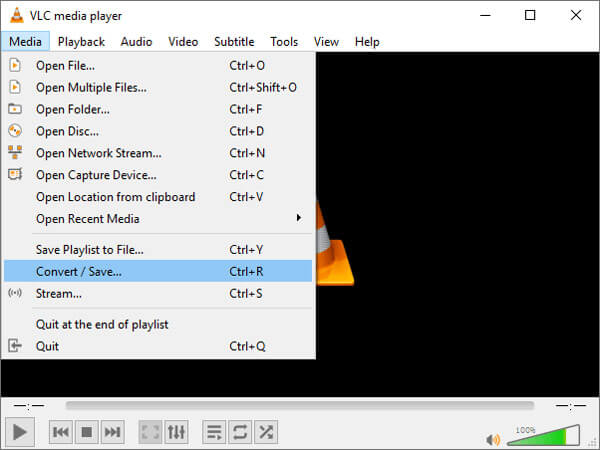
Βήμα 2. Εμφανίζεται ένα αναδυόμενο παράθυρο και επιλέξτε την καρτέλα "Disc". Πρέπει να βεβαιωθείτε ότι το "DVD" είναι επιλεγμένο στην ενότητα "Επιλογή δίσκου". Στη συνέχεια, κάντε κλικ στο κουμπί "Μετατροπή / Αποθήκευση" για να συνεχίσετε τη διαδικασία.
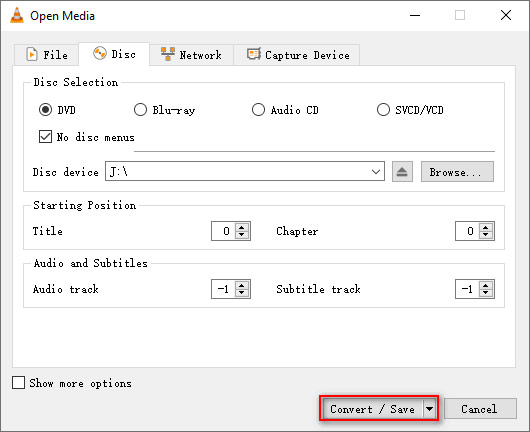
Βήμα 3. Στο επόμενο αναδυόμενο παράθυρο, μπορείτε να επιλέξετε "Μετατροπή" στην ενότητα "Ρυθμίσεις". Ξεδιπλώστε την ενότητα "Προφίλ" και επιλέξτε τη μορφή εξόδου. Μπορείτε να κάνετε κλικ στο «Αναζήτηση» για να ορίσετε τον προορισμό όπου θα αποθηκευτεί το αρχείο μετατροπής. Μετά από αυτό, κάντε κλικ στο "Έναρξη" για να ξεκινήσετε τη μετατροπή.
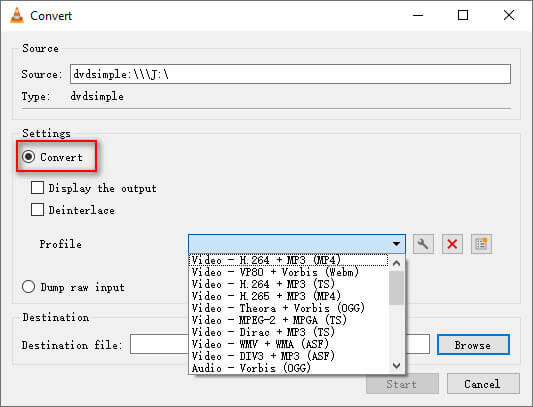
Μέρος 3. Πώς να μετατρέψετε DVD στον υπολογιστή με το χειρόφρενο δωρεάν
Χειρόφρενο είναι ένας άλλος δωρεάν κωδικοποιητής βίντεο ανοιχτού κώδικα για τη μετατροπή βίντεο και DVD σε Windows, Mac και Linux. Μπορείτε να ακολουθήσετε τα βήματα μετατροπής ταινιών DVD σε συμβατές μορφές βίντεο στον υπολογιστή σας Windows και σε Mac.
Βήμα 1. Τοποθετήστε DVD στο δίσκο DVD και ανοίξτε το HandBrake στον υπολογιστή σας. Το HandBrake θα σαρώσει αυτόματα τη μονάδα DVD. Στη συνέχεια, μπορείτε να επιλέξετε το τμήμα τίτλου που θέλετε να μετατρέψετε.
Βήμα 2. Κάντε κλικ στο «Αναζήτηση» για να επιλέξετε το φάκελο εξόδου και τη μορφή όπως MP4, MKV ή WebM. Κάντε κλικ στο "Αποθήκευση" για να αποθηκεύσετε τις ρυθμίσεις. Μπορείτε επίσης να ορίσετε κωδικοποιητή βίντεο, framerate, ποιότητα ή να προσθέσετε φίλτρα για να βελτιώσετε το αρχείο βίντεο.
Βήμα 3. Πριν από τη μετατροπή, μπορείτε να κάνετε κλικ στο κουμπί "Προεπισκόπηση" στο επάνω μέρος της διεπαφής. Εάν είναι εντάξει, μπορείτε να κάνετε κλικ στο "Έναρξη κωδικοποίησης" για να ξεκινήσετε τη μετατροπή DVD σε MP4, MKV ή WebM.
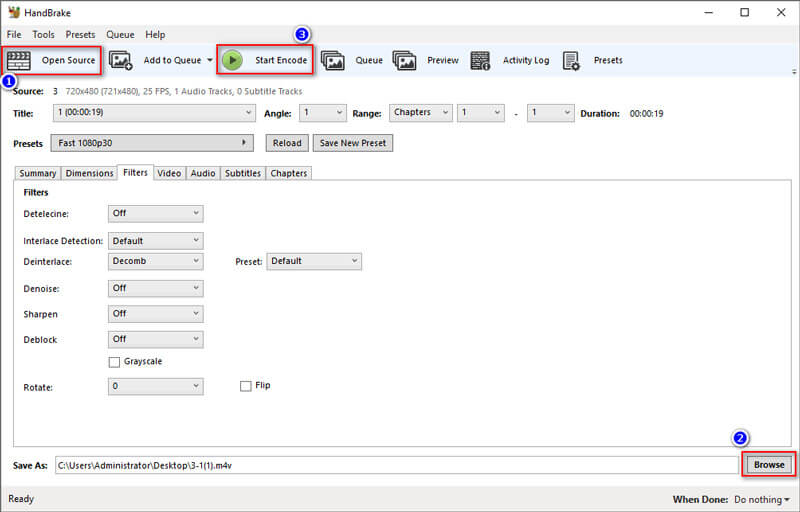
Με το HandBrake, μπορείτε επίσης να μετατρέψετε άλλες μορφές βίντεο όπως M4V έως MP4. Στην πραγματικότητα, το HandBrake δεν είναι πραγματικός μετατροπέας. Απλώς αποκωδικοποιεί το DVD και στη συνέχεια ξανακωδικοποιεί σε άλλες μορφές βίντεο. Έτσι, η ποιότητα μπορεί να χαθεί κατά τη διαδικασία μετατροπής. Εάν ενδιαφέρεστε ιδιαίτερα για την ποιότητα και θέλετε να μετατρέψετε DVD σε υπολογιστή χωρίς απώλειες, θα πρέπει να επιστρέψετε στο Μέρος 1 και χρησιμοποιήστε το DVD Ripper.
συμπέρασμα
Εισαγάγαμε κυρίως 3 μεθόδους αντιγραφή DVD στον υπολογιστή σε Windows και Mac. Μπορείτε να μετατρέψετε DVD σε βίντεο με το VLC Media Player ή με απλό HandBrake σε Windows 10 ή macOS Monterey. Αλλά οποιοδήποτε από αυτά τα εργαλεία μπορεί να οδηγήσει σε απώλεια ποιότητας παραγωγής. Εάν θέλετε να αντιγράψετε DVD σε υπολογιστή με αρχική ποιότητα 1: 1, ομοιόμορφη υψηλότερη ποιότητα, θα πρέπει να δοκιμάσετε το DVD Ripper και να χρησιμοποιήσετε περισσότερες λειτουργίες. Εάν έχετε κάποιο ερώτημα, μην διστάσετε να αφήσετε ένα σχόλιο.


